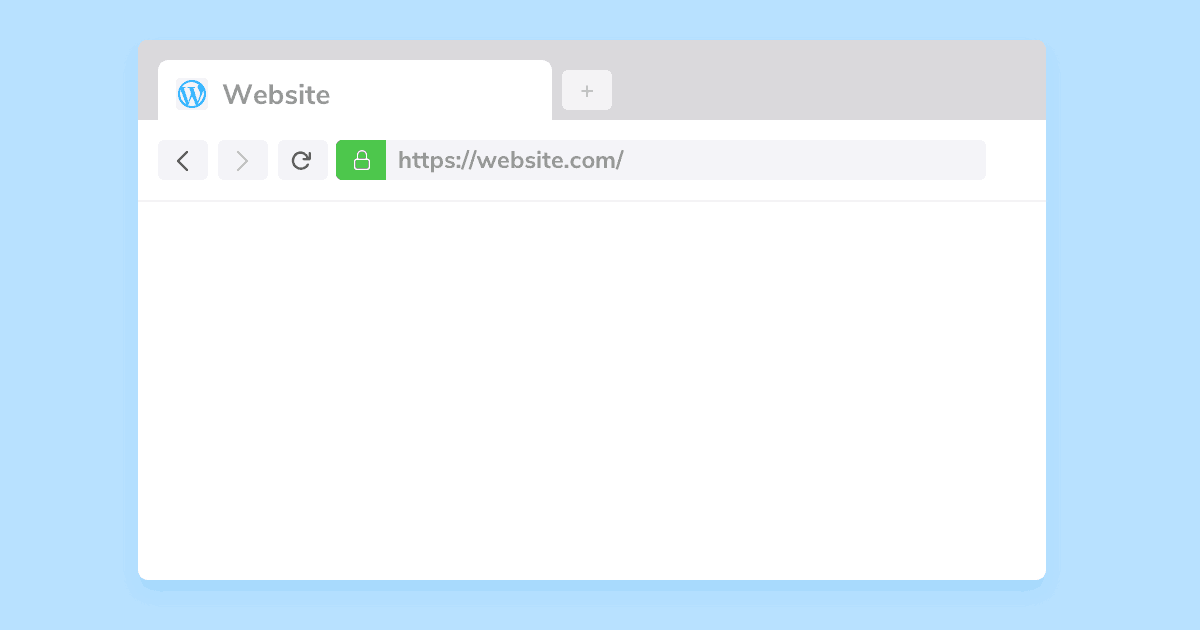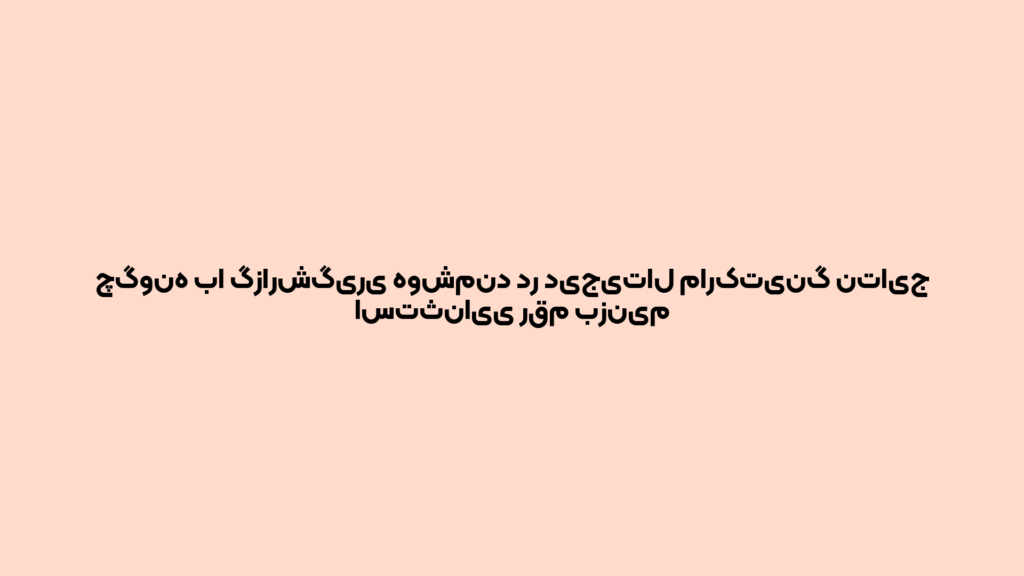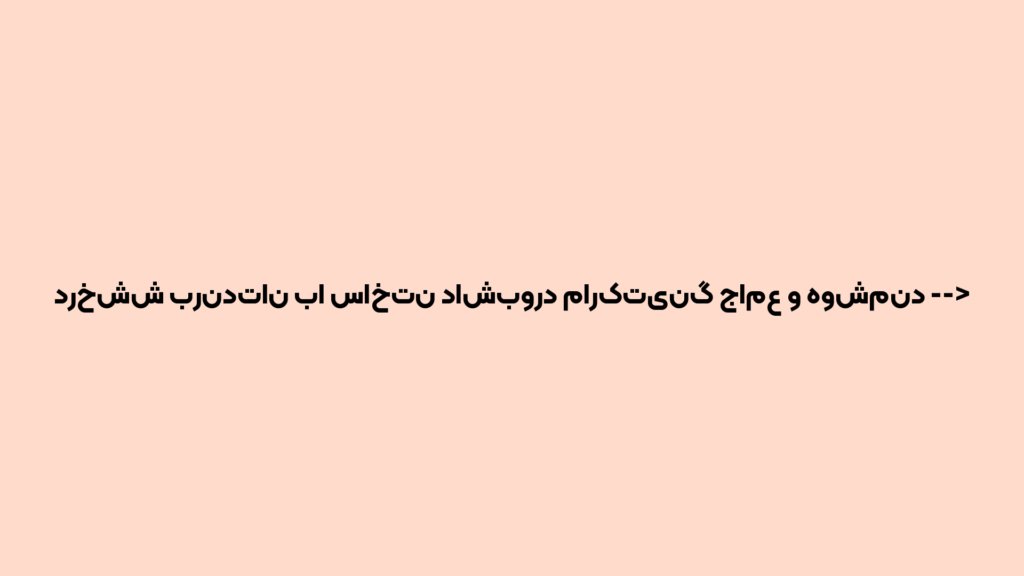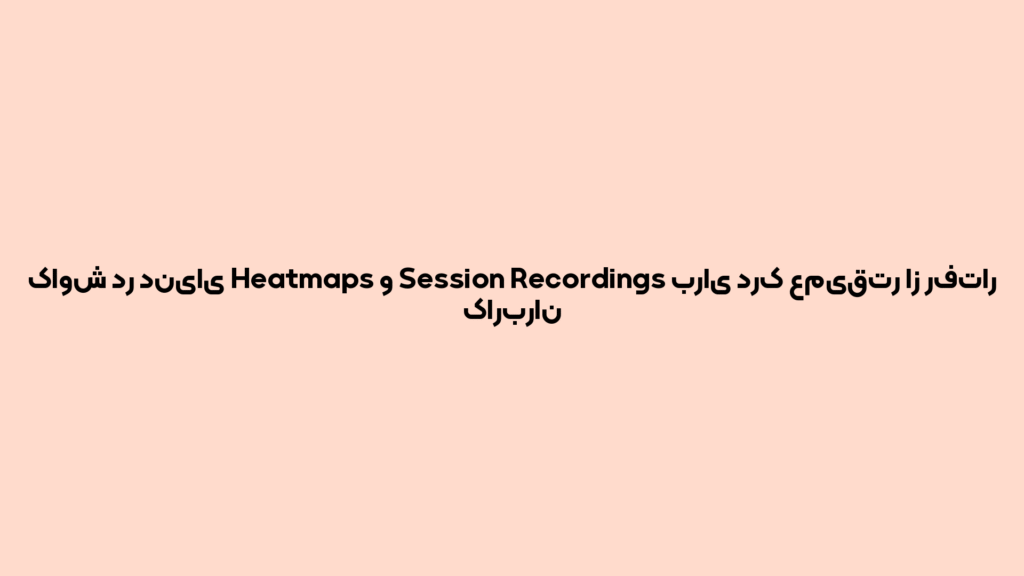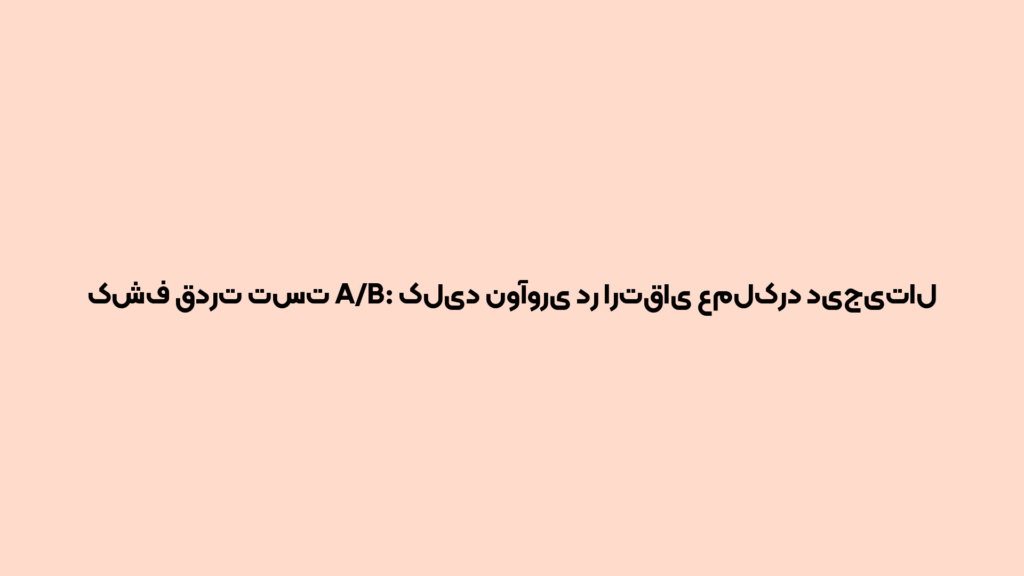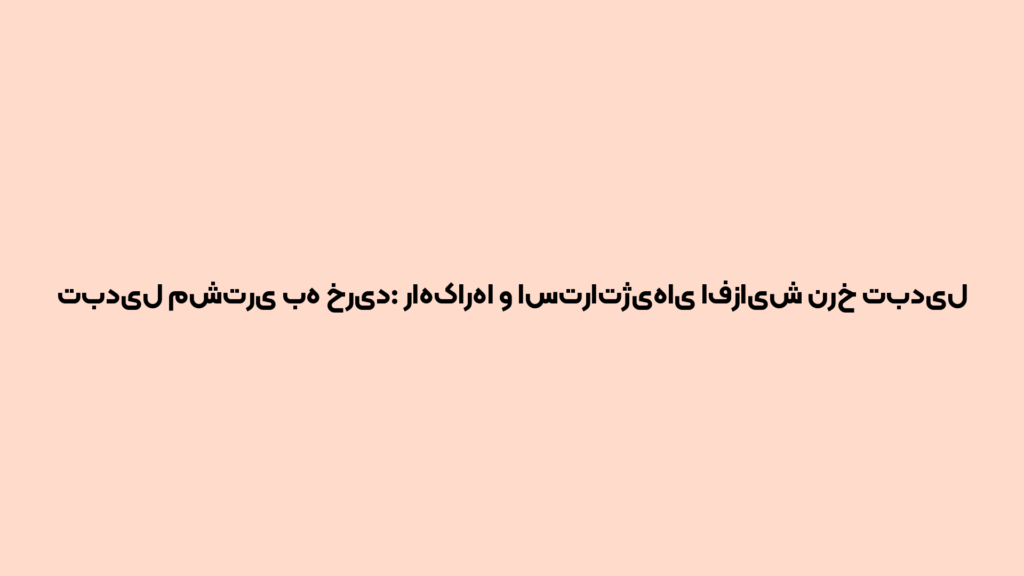خطای “صفحه سفید مرگ یا به اختصار WSOD، یکی از مشکلات رایج در وردپرس است که کاربران را با یک صفحه کاملاً سفید و بدون هیچ گونه پیام خطا مواجه میکند. این مشکل میتواند به دلایل مختلفی رخ دهد، از جمله خطاهای PHP، افزونهها، تمها یا حتی محدودیتهای سرور. در این مقاله، به بررسی ارور صفحه سفید وردپرس رفع این خطا میپردازیم.
چگونه ارور صفحه سفید وردپرس را رفع کنیم؟
1. بررسی افزونهها
یکی از رایجترین دلایل بروز صفحه سفید مرگ، افزونههای ناسازگار یا معیوب هستند. برای بررسی این موضوع:
– به سرور خود از طریق FTP یا مدیریت فایل هاست وارد شوید.
– به مسیر `wp-content/plugins` بروید.
– نام پوشه افزونهها را تغییر دهید (مثلاً به `plugins-deactivated`).
– این کار باعث غیرفعال شدن همه افزونهها میشود.
– اگر سایت شما دوباره قابل دسترسی شد، به مسیر `wp-admin` بروید و افزونهها را یکی یکی فعال کنید تا افزونه مشکلساز را شناسایی کنید.
2. بررسی قالب سایت
تمهای ناسازگار یا معیوب نیز میتوانند باعث بروز صفحه سفید مرگ شوند. برای بررسی تم:
– از طریق FTP یا مدیریت فایل هاست، به مسیر `wp-content/themes` بروید.
– نام پوشه تم فعال خود را تغییر دهید (مثلاً به `themes-deactivated`).
– وردپرس به طور خودکار به تم پیشفرض (مانند Twenty Twenty-Three) سوئیچ میکند.
– اگر سایت شما دوباره قابل دسترسی شد، تم مشکلساز را شناسایی و بروزرسانی یا جایگزین کنید.
3. افزایش محدودیت حافظه PHP
محدودیت حافظه PHP نیز میتواند باعث بروز صفحه سفید مرگ شود. برای افزایش این محدودیت:
– فایل `wp-config.php` را در ریشه وردپرس خود پیدا کنید.
– خط زیر را به فایل اضافه کنید:
“`php
define(‘WP_MEMORY_LIMIT’, ‘256M’);
“`
– تغییرات را ذخیره کرده و فایل را آپلود کنید.
4. بررسی خطاهای PHP
گاهی اوقات، خطاهای PHP باعث بروز صفحه سفید مرگ میشوند. برای نمایش این خطاها:
– فایل `wp-config.php` را در ریشه وردپرس خود پیدا کنید.
– خطوط زیر را به فایل اضافه کنید:
“`php
define(‘WP_DEBUG’, true);
define(‘WP_DEBUG_LOG’, true);
define(‘WP_DEBUG_DISPLAY’, false);
“`
– این کار باعث میشود خطاها در فایل `wp-content/debug.log` ثبت شوند.
– پس از رفع مشکل، این خطوط را غیرفعال کنید.
5. بررسی نسخه PHP
نسخه PHP سرور شما ممکن است با وردپرس یا افزونهها و تمهای شما ناسازگار باشد. برای بررسی و تغییر نسخه PHP:
– به کنترل پنل هاست خود وارد شوید.
– به بخش تنظیمات PHP بروید.
– نسخه PHP را به نسخهای سازگار با وردپرس (ترجیحاً 7.4 یا بالاتر) تغییر دهید.
6. بررسی فایلهای هسته وردپرس
اگر فایلهای هسته وردپرس آسیب دیده باشند، ممکن است صفحه سفید مرگ رخ دهد. برای بررسی و تعمیر فایلهای هسته:
– به مسیر `wp-admin` بروید و وارد حساب کاربری خود شوید.
– به بخش **بروزرسانی** > **بروزرسانی مجدد وردپرس** بروید.
– این کار فایلهای هسته وردپرس را بررسی و در صورت نیاز تعمیر میکند.
7. بررسی محدودیتهای سرور
گاهی اوقات محدودیتهای سرور مانند محدودیت زمان اجرای اسکریپتها (max_execution_time) یا محدودیت حافظه (memory_limit) باعث بروز صفحه سفید مرگ میشوند. برای بررسی این موضوع:
– با پشتیبانی هاست خود تماس بگیرید و از آنها بخواهید محدودیتها را بررسی کنند.
– یا از طریق کنترل پنل هاست، تنظیمات PHP را بررسی و در صورت نیاز تغییر دهید.
8. بازگردانی نسخه پشتیبان
اگر هیچ یک از روشهای بالا مشکل را حل نکرد، میتوانید از نسخه پشتیبان سایت خود استفاده کنید و آن را بازگردانی کنید. این کار سایت شما را به حالت قبل از بروز مشکل بازمیگرداند.
با دنبال کردن این مراحل، میتوانید خطای “صفحه سفید مرگ” در وردپرس را شناسایی و رفع کنید. اگر همچنان مشکل باقی ماند، میتوانید از متخصصین وردپرس یا پشتیبانی هاست خود کمک بگیرید.
نتیجه
ارور صفحه سفید وردپرس میتواند به دلایل مختلفی از جمله افزونهها، تمها، محدودیتهای سرور، خطاهای PHP یا آسیبدیدگی فایلهای هسته وردپرس رخ دهد. با این حال، این مشکل معمولاً با روشهای سادهای مانند غیرفعال کردن افزونهها، تغییر تم، افزایش محدودیت حافظه PHP یا بررسی خطاهای PHP قابل رفع است.
اگر با این روشها مشکل برطرف نشد، بررسی نسخه PHP، بازگردانی نسخه پشتیبان یا تماس با پشتیبانی هاست میتواند راهحل مؤثری باشد. مهمترین نکته این است که آرامش خود را حفظ کنید و بهطور سیستماتیک مراحل عیبیابی را دنبال کنید. در بیشتر موارد، این خطا قابل رفع است و سایت شما به حالت عادی بازمیگردد.
با رعایت نکات امنیتی مانند بروزرسانی منظم وردپرس، افزونهها و تمها، و همچنین تهیه نسخههای پشتیبان منظم، میتوانید از بروز چنین مشکلاتی در آینده جلوگیری کنید. اگر تجربه کافی در این زمینه ندارید، کمک گرفتن از متخصصین وردپرس نیز میتواند راهحل مناسبی باشد.